سیستم عامل ویندوز مایکروسافت از زمان انتشار اولین بار در سال 1985 تقریباً تسلط کامل بر بازار رایانه شخصی داشته است. همه ما نسخه های خوبی مانند ویندوز 7 را به خاطر می آوریم ، در حالی که نسخه های فراموش نشدنی مانند ویندوز میلنیوم مواردی هستند که زودتر فراموش می کنیم. / p>
یکی از بهترین نسخه های ویندوز تا به امروز ویندوز XP است که تعداد کمی از کاربران همچنان از این سیستم عامل 20 ساله در رایانه شخصی خود استفاده می کنند. اگر می خواهید امروز با XP آزمایش کنید ، می توانید از یک شبیه ساز Windows XP در Android با استفاده از برنامه Limbo استفاده کنید.
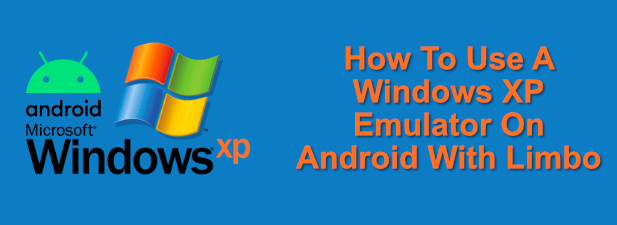
یک شبیه ساز Windows XP چیست؟
یک شبیه ساز نرم افزاری است که به شما امکان می دهد نرم افزارهایی را در دستگاهی که برای آن ساخته نشده بود ، اجرا کنید. به عنوان مثال ، می توانید شبیه ساز Android در ویندوز را اجرا کنید تا بدون نیاز به داشتن یک دستگاه Android خود به برنامه های Android دسترسی پیدا کنید.
شبیه سازها شرایط مناسبی را برای کار با نرم افزارهای قدیمی ایجاد می کنند. به همین دلیل رایج ترین شبیه ساز ها شبیه ساز های بازی هستند که به شما امکان می دهند بازی های کنسولی قدیمی را در رایانه شخصی خود انجام دهید ، جایی که کنسول هایی مانند Wii U قابل تقلید است.
شما می توانید همین کار را با ویندوز XP انجام دهید. یک شبیه ساز ویندوز XP صرفاً یک ماشین مجازی ویندوز XP است و به شما امکان می دهد این سیستم قدیمی را بر روی سخت افزارهای جدیدتر اجرا کنید. قابلیت حمل دستگاه های تلفن همراه ، مانند تلفن های هوشمند و تبلت های اندرویدی ، آن را به عنوان یک انتخاب آشکار برای اجرای یک شبیه ساز ویندوز XP قابل حمل تبدیل می کند. دسک تاپ ، به شما امکان می دهد آن را از دستگاه دیگری مانند رایانه شخصی خود متصل کرده و کنترل کنید.
In_content_1 همه: [300x250] / dfp: [640x360]->
بارگیری ویندوز XP XP
قبل از شروع نصب شبیه ساز Windows XP ، ابتدا به فایلهای نصب ویندوز XP نیاز دارید. قالب فایل ISOبا وجود سن سیستم عامل ، برای فعال کردن ویندوز هنوز به یک کلید محصول قانونی Windows XP احتیاج دارید. این آنلاین. به عنوان مثال ، می توانید از فایلهای ارائه شده به عنوان بخشی از نرم افزار حالت Windows XP برای ایجاد یک پرونده ISO استفاده کنید. این شبیه ساز XP خود مایکروسافت است ، در اصل برای رایانه های شخصی ویندوز 7 و منبع موجهی برای پرونده های نصب XP است.
پس از تهیه پرونده ISO ، باید این مورد را به دستگاه Android خود منتقل کنید. اگر دستگاه شما دارای کارت میکرو اس دی است ، قبل از انتقال فایل ISO به آن ، ابتدا این کار را به رایانه شخصی خود بردارید و سپس کارت را به دستگاه خود برگردانید.
در غیر این صورت ، از یک کابل مستقیم رایانه به اندروید استفاده کنید. اتصال برای کپی کردن پرونده در حافظه داخلی خود. همچنین می توانید از بلوتوث استفاده کنید را برای انتقال پرونده های خود استفاده کنید ، اما با توجه به اندازه پرونده ISO ، این می تواند مدتی طول بکشد.
نصب Limbo در Android
هنگامی که فایلهای نصب ویندوز XP را با فرمت ISO ISO در دستگاه Android خود در دسترس داشته باشید ، باید را نصب کنید 6شبیه ساز در فروشگاه Google Play در دسترس نیست ، بنابراین باید آن را به صورت دستی بارگیری و نصب کنید.
می توانید برنامه را از رایانه شخصی خود نصب کنید را با استفاده از ADB یا ، در غیر این صورت ، می توانید از مرورگر دستگاه Android خود به صفحه بارگیری Limbo دسترسی پیدا کرده و آخرین پرونده انتشار APK را دانلود کنید (android-x86-έκδοσηبرای تقلید سخت افزار رایانه شخصی).
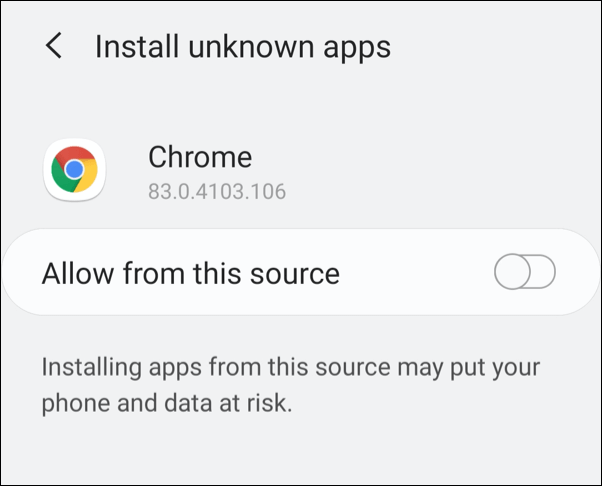
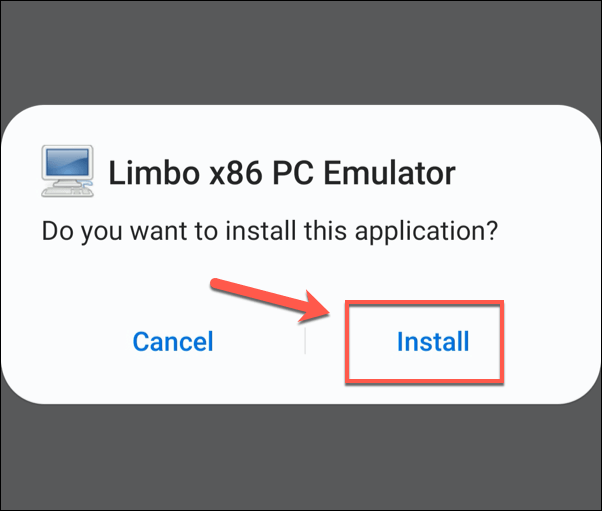
تنظیم Windows XP در Android
می توانید از Limbo برای تقلید رایانه ای که قادر به اجرای Windows XP است ، با استفاده از پرونده ISO برای نصب آن بر روی دستگاه خود استفاده کنید.
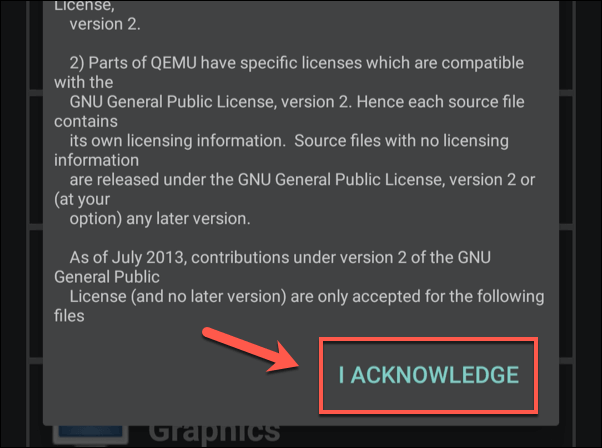
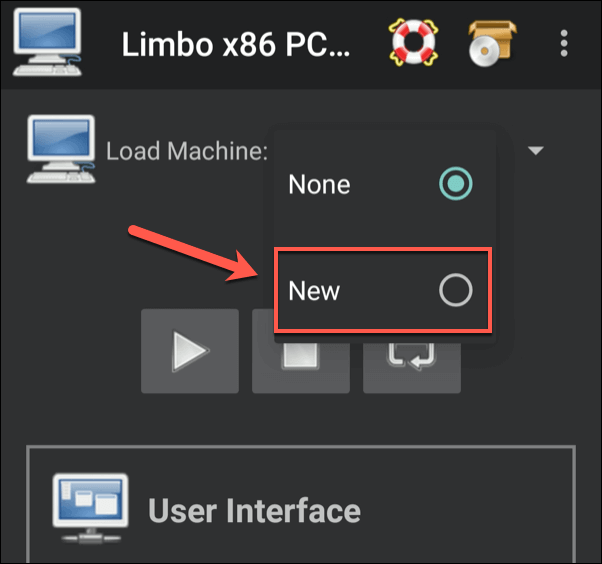
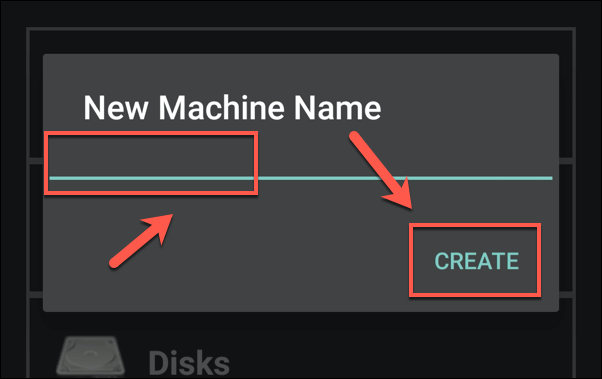
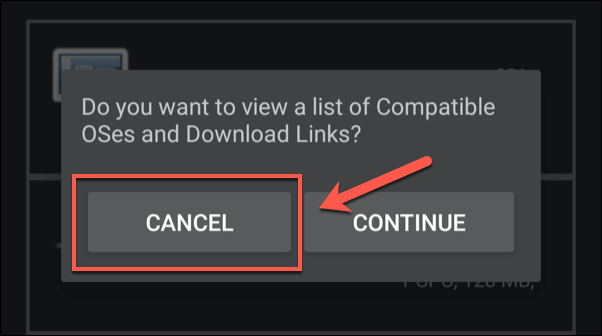
برای تقلید کردن باید تنظیمات دستگاه مجازی خود را تنظیم کنید. سخت افزار PC مناسب برای XP. به هر بخش ضربه بزنید تا پیکربندی زیر را تنظیم کنید.
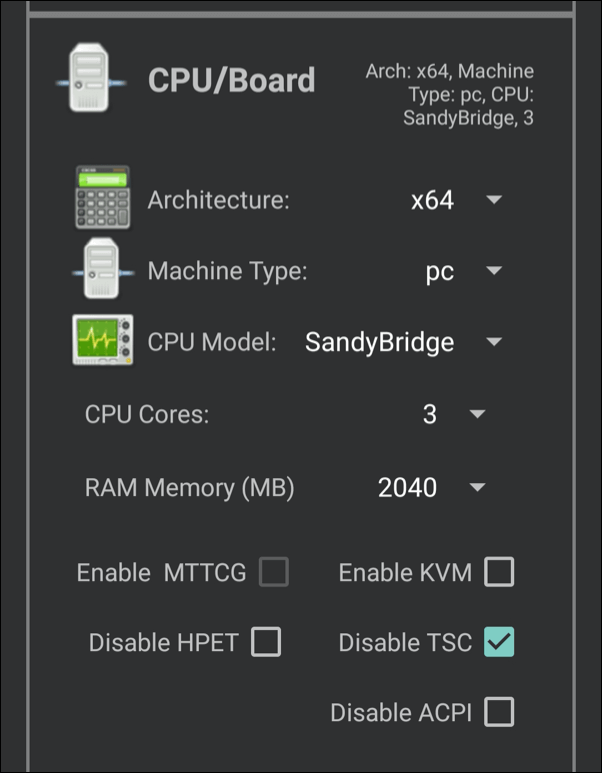
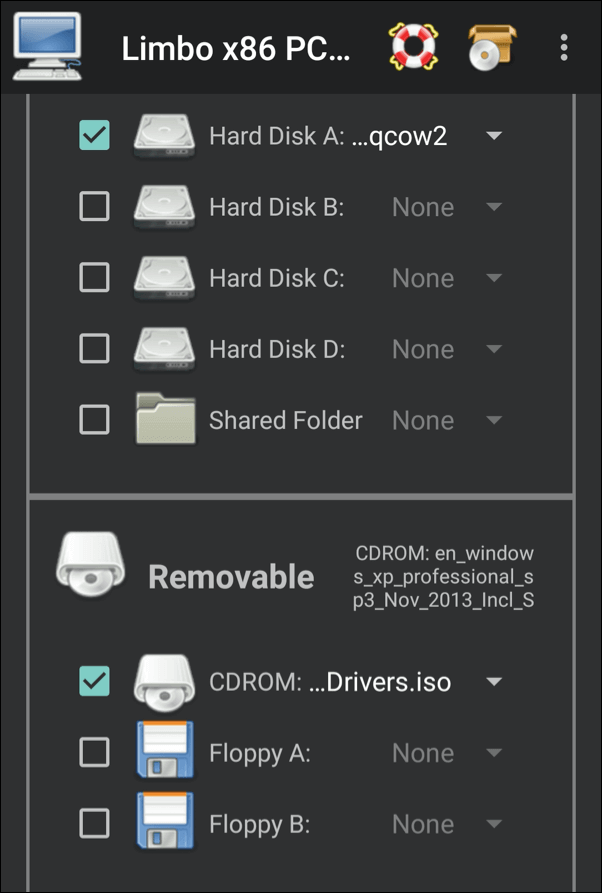
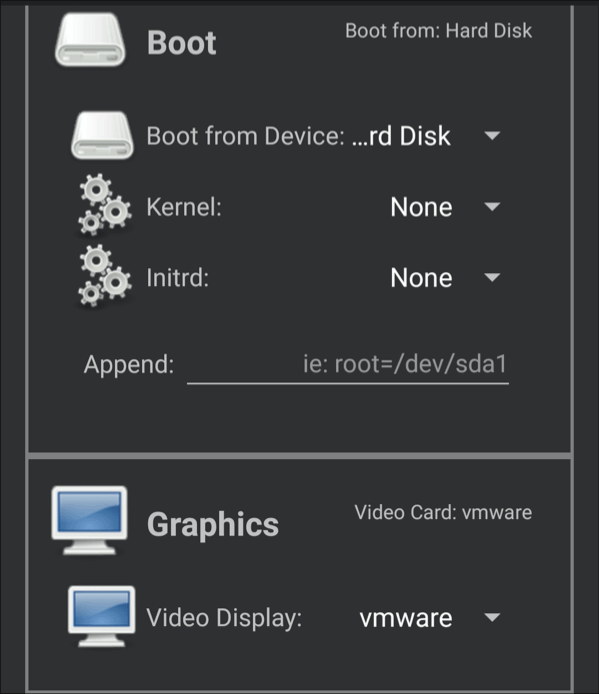
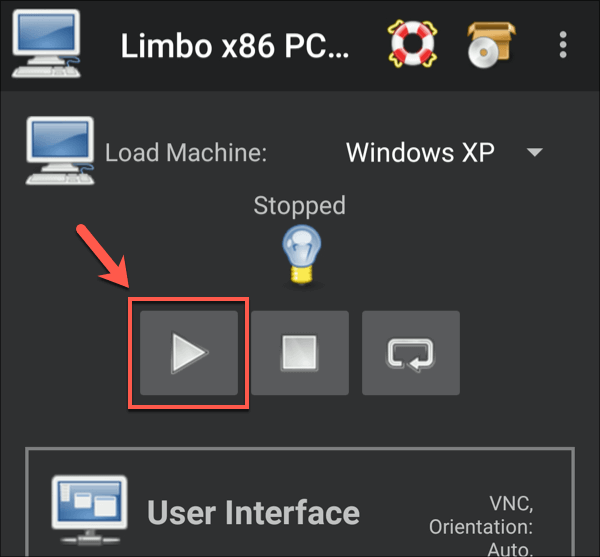
دسترسی به شبیه ساز ویندوز XP
به محض فشار دادن پخشمی توانید با استفاده از برنامه Limbo به شبیه ساز Windows XP دسترسی پیدا کنید. تنظیمات فوق به گونه ای طراحی شده است که با استفاده از صفحه لمسی برای حرکت مکان نما ماوس ، می توانید XP را از دستگاه خود استفاده کنید. همچنین برای دسترسی راحت تر می توانید از ماوس و صفحه کلید بلوتوث استفاده کنید.
برای اولین بار که ماشین مجازی خود را راه اندازی می کنید ، برای نصب XP در پرونده هارد دیسک مجازی که ایجاد کرده اید ، باید دستورالعمل های روی صفحه را دنبال کنید. این یک تنظیم معمولی XP را دنبال می کند ، به شما امکان می دهد محلی و سایر تنظیمات XP را پیکربندی کنید. نصب ممکن است مدتی طول بکشد.
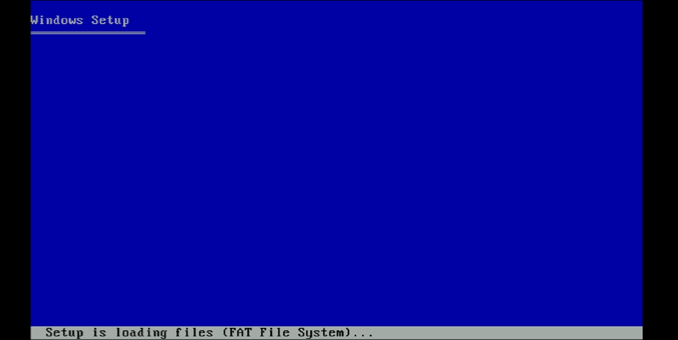
پس از نصب XP ، می توانید نحوه استفاده از آن را با استفاده از آن شروع کنید. برای اطمینان از عدم بارگیری پرونده های ISO ، نصب ایزو XP را از قسمت قابل جدا شدنباید حذف کنید.
اگر می خواهید از راه دور به XP دسترسی داشته باشید برای اینکه بتوانید از یک سرویس دهنده VNC مانند 9 تنظیمات رابط کاربررا از SDLبه VNCتغییر دهید. / s>در رایانه شخصی خود برای دسترسی از راه دور به شبیه ساز در حالی که روی دستگاه شماست دسترسی داشته باشید.
ترک Windows XP پشت سر
در صورت نیاز به اجرای نرم افزار قدیمی ، یا شما فقط علاقه مند به بازی یک کامپیوتر شخصی در مدرسه قدیمی هستید ، استفاده از Limbo برای اجرای Windows XP در Android راهی سریع و آسان برای انجام آن ارائه می دهد. اگر می خواهید یک سیستم عامل جدیدتر امتحان شود ، می توانید لینوکس را روی Android نصب کنید ، یا مستقیم یا به عنوان یک ماشین مجازی.
با این وجودویندوز XP یک سیستم عامل بسیار قدیمی است. اگر کسی را در رایانه شخصی خود از XP استفاده می کنید ، حتماً برای بدست آوردن جدیدترین ویژگی ها و امنیت ، توصیه کنید که آنها فوراً به ویندوز 10 ارتقا دهید هستند. اگر خود ویندوز 10 را اجرا می کنید ، به همین دلایل ویندوز را به روز کنید را فراموش نکنید.